|
1. 打印内容空白,怎么处理? 请确保纸张为热敏纸,并检查纸卷方向是否放反(热敏打印纸区分正反面,若装反了会没有字迹)

2. 打印变淡、打印模糊、打印字体不清晰(纸屑粉/电源电压不足/纸张问题等)

【纸屑粉】: 当打印机使用一段时间后机头附近可能会积累一些纸屑纸粉,会导致票据打印不清晰; 如果纸屑掉进机头活动部件中还会导致机头损坏,或打印机工作不正常,所以应该定期清 理纸屑,灰尘,粉尘。 清洁工具:

 清理纸屑步骤: 1)在清理之前将收银机整机的电源关掉(长按下电源键 2 秒,选择关机); 2)然后使用清洁毛刷将轻轻的将出纸口附近的纸屑刷掉; 3)打开打印机盖取出纸卷; 4)使用吹气球将齿轮、测纸传感器及切刀附近的纸屑动吹尽,以及用清洁毛刷清理打印头 其它地方的纸屑。 清洗打印头步骤: 当打印机在使用一段时间后有时会出现打印字体没有以前清晰时,应及时进行清洗: 1)在清洗之前将收银机整机的电源关掉(长按下电源键 2 秒,选择关机); 2)打开打印机盖取出纸卷; 3)用干净细软的棉球蘸少许酒精或是用湿纸巾轻轻涂抹打印头片直至将脏物抹掉。齿轮处 用同样的方法清理。 建议:每月定期进行两次以上清理,如果使用的是低质量纸卷,可根椐实际情况增加清理 次数!
【电源电压不足】:请确保使用原装电源适配器,可能的话换一个适配器尝试(长时间使用电源适配器故障可能导致电压不足)
【 纸张问题】: 纸张问题】:
纸张较差,纸张受潮等情况也可能造成打印不清晰的情况,建议更换纸张尝试; 3. 打印机门盖打不开,如何处理?a. 目视纸仓门出纸口,查看切刀是否明显处于推出状态; b. 打开打印出纸口上方切刀盖,向上旋转白色切刀旋钮,使切刀退回最顶部; c. 确认刀退回以后,因为有纸卡住了门盖打不开,需要用手拉翻盖出纸口位置,将门盖 强行打开; d. 如果卡的纸处理干净了,再检查压纸棍是否已经变形损坏,如果没有变形才测试是否 已修复。
4. 打印机门盖关不上,如何处理?a. 打开门盖,检查压纸棍金属铁片是否变形,如已变形,需要送售后维修处理。 b. 目视纸仓门出纸口,查看切刀是否明显处于推出状态;打开打印出纸口上方切刀盖,向 上旋转白色切刀旋钮,使切刀退回最顶部,再测试是否门盖可以关上;如果还关不上需要 送售后维修处理。
5. 打印走纸不正常,如何处理?5.1 关于用纸方面的须知,必须要用国际标准的大纸芯打印纸,否则有一定概率会出现卡纸 及走纸不正常的情况。 5.2 平时关闭纸仓时双手轻轻按压仓门的顶端完全闭合盖子。如果关闭打印舱门的时候用力 太大或者太快,强行按压门盖,可能会导致压纸滚轴支撑钣金变形,导致压制胶辊齿轮无 法良好契合打印机,致使打印机滚轴齿轮打滑,出现打印不走纸。这个时候应该把滚轴拆 卸下来检验是否出现明显变形,如已变形,需要付费更换配件。 

6. 打印机切纸只能切一半,如何处理?a.点击硬件管家->切刀->点此切纸一次,测试是否能够切纸;能切纸则需要检查是否业务 APP 的问题,如果不能切纸则转 b 继续检查; b.打开门盖,检查压纸棍金属铁片是否变形;打开打印出纸口上方切刀盖,检查切刀安装 是否错位;如发现硬件故障需要送售后维修处理。
7. 为什么 T2 打印机打印出来的内容全是黑块?首先使用硬件管家->打印机->测试使用硬件管家的打印机测试,看看打印是否正常。如果 正常应该是 APP 的打印设置问题,若还是黑块,则点击恢复出厂测试是否恢复正常,问题 仍然存在则是打印机硬件问题。
8. 打印空白,出现提示“未检测到黑标,请检查”如果你使用的 APP 不需要黑标打印功能,可以在 设置->打印->内置打印管理->打印模式选 项中切换成 普通热敏模式。 重新启动该设备后生效;
9. 打印机小票打印的内容没有居中,只有一半?请检查在 设置->打印->内置打印管理中,打印纸可以选择 58 或 80,请确认选择的是 80mm。
10. 打印机不工作,报“打印机未准备好”,如何处理?a. 点击硬件管家->打印机,查看“序列号”和“型号”; (1)有显示信息,转 b 继续检查; (2)没信息,而是显示“--”,转 c 继续检查; b. 检查打印机状态是否正常:点击 设置->关于设备->硬件信息,查看打印机状态是 【√】还是【X】,如果是【X】,点击右上角的刷下按键,重新开关机,在硬件管家测试打 印,查看故障是否依旧,多测几次来判断; c.如果问题仍然存在,请送售后维修处理。
11. 打印机不工作,报“打印机切刀已经修复”,如何处 理?首先打开打印纸仓,再次关闭纸仓时双手轻轻按压仓门的顶端确认完全闭合盖子。如果仍 然提示“打印机切刀已经修复”而无法打印请继续下一步。 a. 点击硬件管家->打印机,查看“序列号”和“型号”; (1)有显示信息,转 b 继续检查; (2)没信息,而是显示“--”,转 c 继续检查; b. 打开纸仓门盖,装纸合盖,查看是否正常切纸; (1)会正常切纸,说明故障偶现,需要多测几次来判断; (2)切刀有动作,切不断纸,并且自动回刀,屏幕立刻报切刀已修复;判定为压纸棍金属 变形或者切刀变形,需更换。 c. 检查打印机状态是否正常:点击 设置->关于设备->硬件信息,查看打印机状态是 【√】还是【X】,如果是【X】,点击右上角的刷下按键,然后重启看看是否恢复正常。如果 问题仍然存在,请送售后维修处理。
12. 打印机不工作,报“打印纸未准备好”,如何处理?打开纸仓门盖,装纸合盖,查看是否已放入打印纸,盒盖后是否正常切纸; (1)会正常切纸,说明故障偶现,需要多测几次来判断; (2)切刀无动作,仍然报打印纸未准备好,请送售后维修处理。
|


